Gestione del team e prenotazioni
Per passare senza problemi dal lavoro ibrido a quello in ufficio con il vostro team, potete avere il controllo delle prenotazioni del vostro team creando dei team in GoBright e prenotando le scrivanie per i membri del vostro team.
Creare una prenotazione di squadra
Nota: questa funzione deve essere consentita nel ruolo dell'utente (in "Altre autorizzazioni relative alle prenotazioni").
Accedere al portale GoBright e andare alla Dashboard. In alto a sinistra è possibile passare sopra l'icona di ricerca per selezionare una scrivania (1). Quindi è possibile passare alla funzionalità di prenotazione del team facendo clic sul pulsante di commutazione (2).
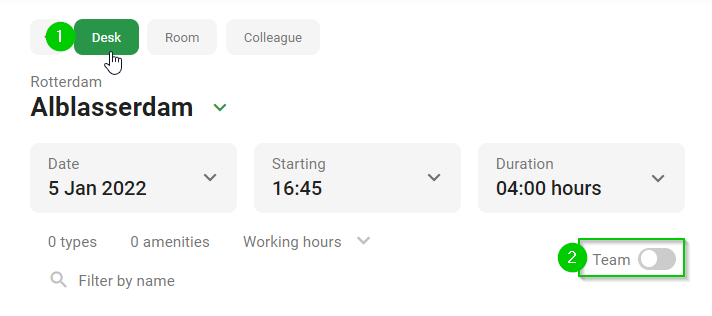
Dopo aver fatto clic sull'interruttore, si aprirà una finestra pop-up in cui è possibile aggiungere il proprio team o singoli partecipanti per prenotare i desk.
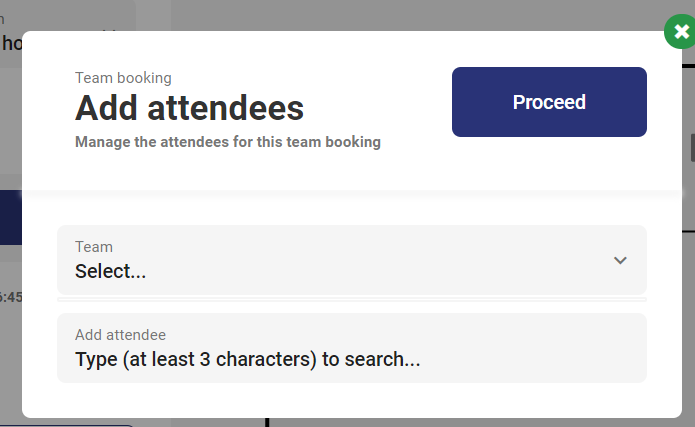
Dopo aver aggiunto il nome del team o dei partecipanti, è possibile regolare la data, l'ora, la durata e filtrare su tipi, servizi e orari di lavoro. È inoltre possibile cercare scrivanie specifiche inserendo il nome o i caratteri nella barra di ricerca.
Le scrivanie disponibili saranno immediatamente visualizzate e selezionabili. Nella mappa è possibile visualizzare la disponibilità attuale per sede/piano e per scrivanie. La legenda dei colori in fondo alla mappa mostra lo stato attuale delle scrivanie.

È possibile modificare il team e i membri del team prima o dopo aver selezionato le scrivanie.
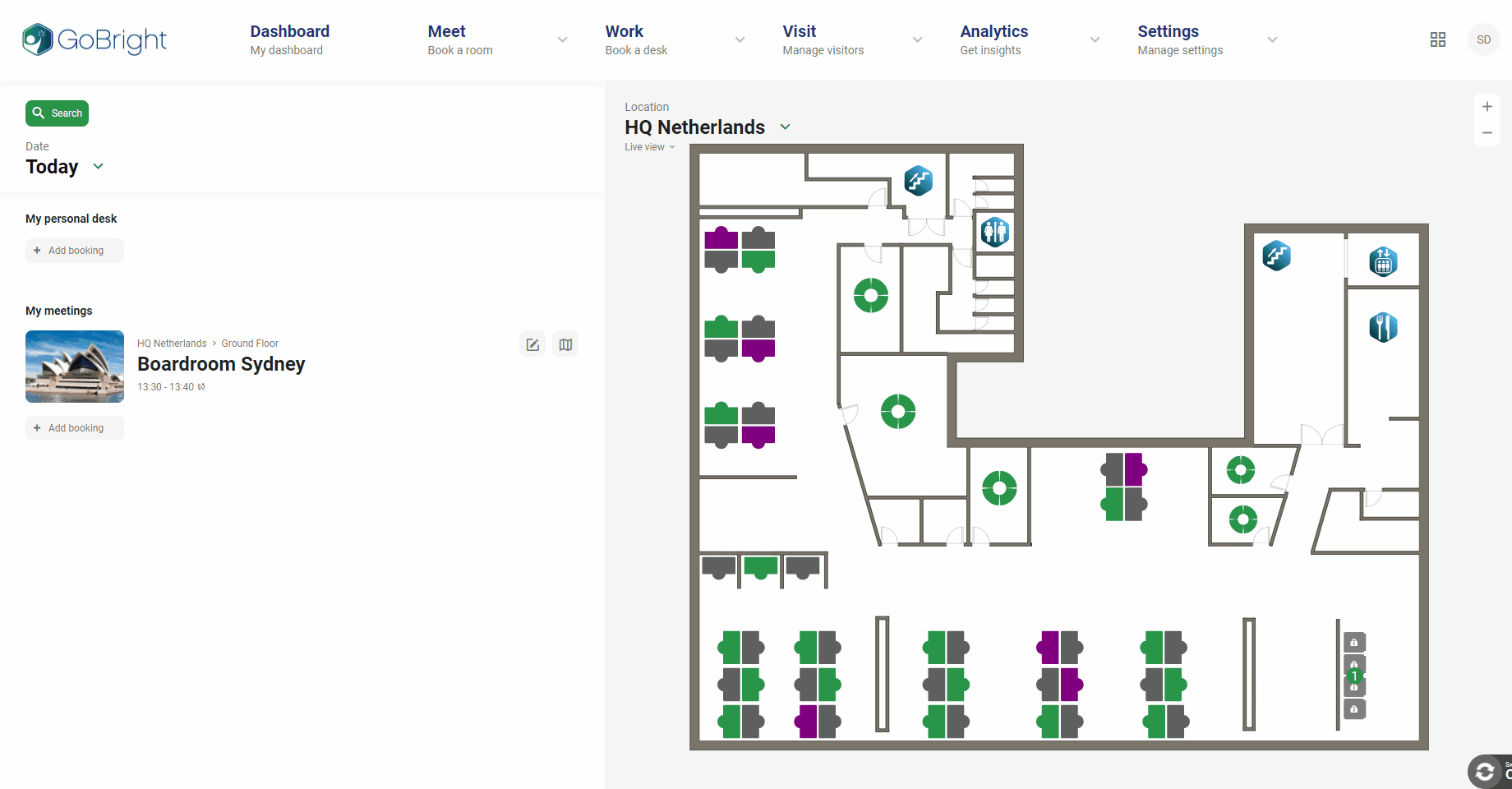
- È possibile modificare l'orario della prenotazione del Desk selezionando l'icona a forma di matita per ogni membro del team.
- È possibile trascinare le scrivanie selezionate dei membri del team per scambiarle.
- È anche possibile utilizzare la Mappa per selezionare una scrivania diversa per il proprio membro del team. Per eliminare la scrivania selezionata, è sufficiente passare il mouse sulla scrivania sulla mappa. Si vedrà il nome del membro del team e basterà fare clic una volta sulla scrivania per eliminarla. Ora è possibile selezionare un'altra scrivania.
- Infine, è possibile eliminare l'intera prenotazione della scrivania di un membro del team facendo clic sull'icona del cestino.
Una volta effettuata la prenotazione, tutti i partecipanti riceveranno un'e-mail con lo stato di Team Booking della scrivania prenotata. La prenotazione è visibile come prenotazione della scrivania nel cruscotto personale. Spetta a tutti i partecipanti riprogrammare eventuali doppie prenotazioni e comunicarlo al team.
Duplicare la prenotazione del Team
È possibile duplicare la prenotazione del Team e modificare la data e l'ora di questa nuova prenotazione.
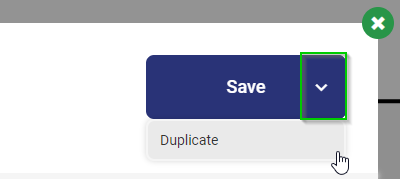
Accanto al pulsante "Salva" si trova un pulsante a discesa con un'opzione di duplicazione. È possibile duplicare la prenotazione del team esistente, modificare la data e l'ora e quindi salvarla.
Creare un team
La creazione di un team richiede un ruolo condiritti di "Gestione dei propri team" o "Gestione di tutti i team". Leggete questo articolo per la spiegazione dei ruoli utente .
Per creare la squadra è necessario accedere al proprio profilo. Cliccare sulle iniziali del proprio account nell'angolo in alto a destra.
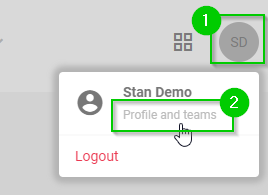
Nella schermata successiva, selezionare Squadre nella barra di navigazione a sinistra. È possibile aggiungere un nuovo team o aprirne uno esistente per modificarne i membri.